Heute werden wir besprechen, wie man ein Bitbucket-Repo auf unserem Linux-System konfiguriert und verwaltet. Ich verwende Ubuntu 20.04 für dieses Handbuch und werde sicherstellen, dass alle Befehle für alle verwandten Systeme außer Debian verfügbar sind. Der Hauptgrund ist, dass Sie keine Anweisungen auf einem Debian-System implementieren sollten, um Abhängigkeitsprobleme zu vermeiden.
Was ist GIT?
Die einfachste Antwort ist vorerst, dass Git ein Versionskontrollsystem ist, um Dateien aus der Ferne zu verwalten und alle Änderungen zu verfolgen. Im Gegensatz zu Git ist BitbBucket eine Plattform, die hilft, diese Dateien auf dem Server zu halten. BitBucket hat sowohl selbst gehostete als auch Cloud-Optionen, aber wir werden nur die Cloud-Version verwenden, die für Teams mit bis zu 5 Benutzern kostenlos verfügbar ist.
Ich werde Git und BitBucket in zukünftigen Artikeln separat untersuchen. Für die neuesten Tipps und Tricks besuchen Sie regelmäßig linuxways.net.
Das Wichtigste zuerst
Wie immer sollten wir sicherstellen, dass Git auf Ihrem System verfügbar ist. Ich führe den folgenden Befehl aus, um sicherzustellen, dass ich die neueste stabile Version von Git auf meinem Ubuntu 20.04 LTS-System habe.
$ git --version
Der Befehl zeigt Ihre neueste verfügbare Git-Version an. In meinem Fall ist es 2.25.1, wie unten gezeigt:

Bitbucket verbinden und konfigurieren
Schritt 1. Jetzt werden wir mit der Verbindung fortfahren und die kostenlose Bitbucket-Cloud als Beispiel-Repository verwenden, aber Sie können auch jeden anderen kostenlosen Dienst wie GitHub verwenden. Dieses Repository wird nur zu Testzwecken verwendet, Sie können stattdessen jedes vorhandene Remote-GIT-Repository verwenden. Fahren Sie mit Schritt 4 fort, wenn Sie bereits ein Remote-GIT-Repository haben, mit dem Sie sich verbinden möchten.
Sobald Sie sich erfolgreich angemeldet haben, haben Sie ein ähnliches Dashboard wie unten:
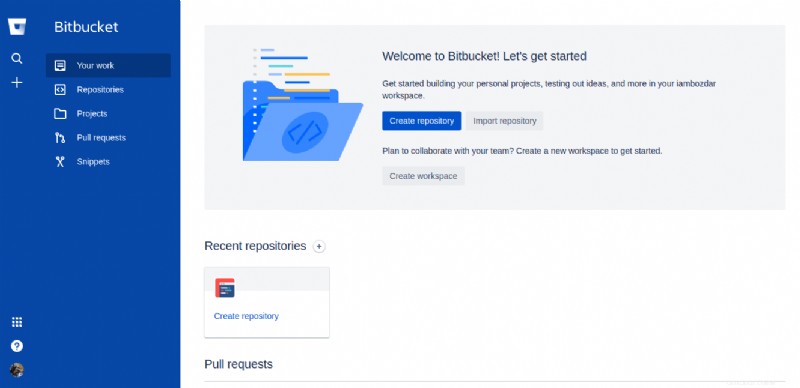
Schritt 2: Wir erstellen dann ein Repository in unserer BitBucket-Cloud.
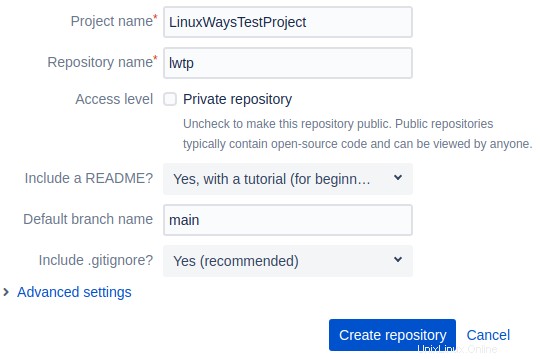
Schritt 3. Sobald ein Repository erstellt ist, gehen wir zu den Repository-Einstellungen, um eine lokale Verbindung mit Git herzustellen.
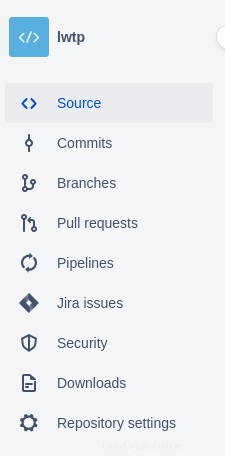
Schritt 4. Klonen Sie zuerst das Repository mit dem Klon-Link, den Sie oben rechts auf der Projektseite finden.
In unserem Fall lautet der Git-Befehl:
$ git clone https://[email protected]/username/reponame.git
Sie müssen Nutzername aktualisieren und Reponame passend zu Ihrem.
Das gesamte Szenario wird ungefähr wie folgt ablaufen:

Geben Sie nun den folgenden Befehl ein, um Ihr abgerufenes Verzeichnis auf Ihrem System aufzulisten
$ ls

Schritt 5. Jetzt gehen wir zu unserem Repository-Ordner, erstellen eine neue Datei und schieben sie an den Ursprung, der Bitbucket ist.
1. Geben Sie den folgenden Befehl ein, um das Verzeichnis zu ändern
$ cd
2. Erstellen Sie nun eine neue Datei mit folgendem Befehl
$ touch update.md
3. Wir bearbeiten die Datei in nano wie unten gezeigt
$ nano update.md

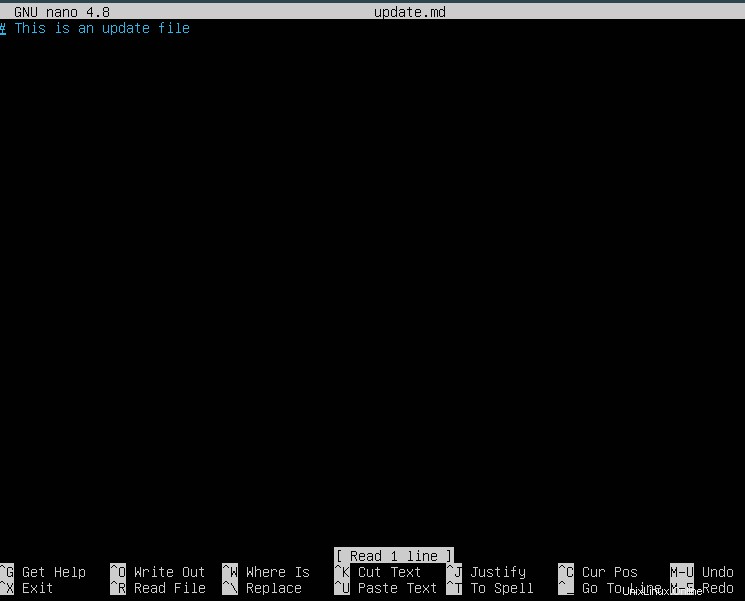
4. Nach dem Speichern übertragen wir unsere Änderungen mit den folgenden Befehlen in das Bitbucket-Repository.
$ git add * $ git commit -m “update” $ git push origin master
Diese werden alle Änderungen in unser Bitbucket-Repository übertragen.
Schlussfolgerung
In diesem Tutorial haben wir gelernt, wie man ein Repository auf Bitbucket erstellt, es abruft, ändert und lokal überträgt. Wir haben auch andere Software wie den Nano-Editor verwendet.